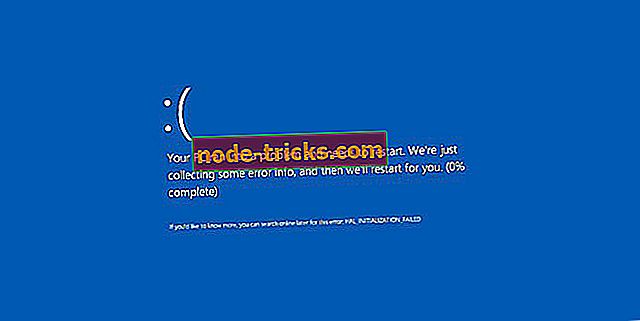Düzeltme: Xbox One Multiplayer işe yaramaz
Xbox One, en sevdiğiniz oyunları arkadaşlarınızla oynamaktan ibarettir. Evet, hala tek başına eğlenebilirsin, ama arkadaşın olduğunda çok daha eğlenceli. Arkadaşlarınız her gün gelemediğinden, çevrimiçi oynamak, bağlantıda kalmak ve eğlenmek için harika bir yoldur.
Peki ya bağlanamıyorsanız? Bu durumda, kendi başınasın. Tabii ki değil! Xbox One multiplayer'a bağlanmada sorun yaşamanız durumunda, tekrar çevrimiçi olmanıza yardımcı olabilecek birkaç çözüm hazırladık.
Xbox One çok oyunculu ile bağlantı kuramıyorsanız ne yapmalısınız?
1. Xbox One'ı yeniden başlatın
Temel olarak herkesin önerebileceği ilk çözüm, konsolunuzu yeniden başlatmanızdır. Yanlış bir bağlantı durumunda, Xbox'ı yeniden başlatmak, bağlantı sorunlarını çözmek için tam olarak ihtiyacınız olan şey olabilir. Konsolunuzu nasıl yeniden başlatacağınızdan emin değilseniz, aşağıdaki talimatları uygulamanız yeterlidir:
- Güç kablosunu yönlendiricinin arkasından çıkarın ve beş dakika bekleyin.
- Xbox One konsolunuzu yeniden başlatın:
- Kılavuzu açmak için Ana sayfadan sola ilerleyin.
- Ayarlar'ı seçin.
- Konsolu yeniden başlat seçeneğini seçin.
- Onaylamak için Evet'i seçin.
- Beş dakika sonra, modemi prize takın ve normal durumuna dönmesini bekleyin.
- Çok oyunculu tekrar bağlamayı deneyin.
Xbox One'ınızla hala internete bağlanamıyorsanız, aşağıda listelenen anter çözümüne geçin.
2. Ağ kablosunu kontrol edin
İnternetin çalışması için ağ kablonuzun konsolunuza doğru şekilde bağlanması gerekir. Bu nedenle, ağ kablonuzun doğru şekilde bağlandığından emin olmanız gerekir ve işte bunun nasıl yapılacağı:
- Ağ kablosunu Xbox One konsolunuzun arkasından çıkarın.
- Kablonun konektörünü ve Xbox One konsol soketini temiz ve tozsuz olduklarından emin olmak için kontrol edin.
- Tekrar takın.
- Şimdi, ağ kablosunu yönlendiricinizden çıkarın.
- Kablonun konektörünü ve yönlendiricinin soketini kontrol edip temiz ve temiz olduklarından emin olun.
- Şimdi, aşağıdakilerden birini yapın (ağ donanımınıza bağlı olarak):
- Yönlendirici veya ağ geçidi : Ağ kablosunu farklı bir bağlantı noktasına takın. Kablonun yerine oturduğundan emin olun.
- Modem : Ağ kablosunu tekrar modeme takın. Kablonun yerine oturduğundan emin olun.
- Tüm güç kablolarının modeme, ağ geçidine veya yönlendiriciye sıkıca oturduğundan ve tüm ağ aygıtlarının açık olduğundan emin olun.
- İnternete tekrar bağlanmayı deneyin.
3. Doğrudan modeme bağlayın
Konsolunuz yönlendiriciye bağlıysa, doğrudan modeminize bağlamayı deneyin. Bu şekilde, yönlendiricinizde bir sorun olması durumunda İnternet bağlantısını yeniden kurabileceksiniz.
Xbox One'ınızdaki çok oyunculu modeme bağlıyken çalışıyorsa, yönlendiricinizi değiştirmeniz veya olası sorunları araştırmanız gerekir.
4. Live Gold üyeliğinizin hala geçerli olduğundan emin olun
Xbox Live Gold'a abone olmak, Xbox One'daki çok oyunculu için kesinlikle zorunludur. Bu nedenle, yukarıda listelenen çözümlerin hiçbiri işe yaramazsa, hala Canlı Altın'a abone olduğunuzdan emin olun. Bu, özellikle ücretsiz denemeye yeni kaydolduysanız, denemenizin süresi bitmiş olabilir.
5. Xbox Live servis durumunu kontrol edin
Xbox Live hizmetlerinin şu anda bakım veya çevrimdışı olma şansı da var. Bu durumda, yapabileceğiniz hiçbir şey yok. Nitekim, yapabileceğiniz tek şey Microsoft'un hizmetleri düzeltmesini beklemektir.
Xbox Live servisleri durumunu istediğiniz zaman bu linkten kontrol edebilirsiniz.
6. Çocuğunuzun çevrimiçi oynamaktan kısıtlanmadığından emin olun
Çocuğunuz internete bağlanamadığından bu makaleyi okuyorsanız, çevrimiçi olup olmayacağını kontrol etmeniz gerekir. Yaş kısıtlamaları nedeniyle, belirli bir yaşın altındaki çocuklar internete bağlanamaz.
Aynı hesap kısıtlamaları için de geçerli. Burada Xbox One'da çocuğunuzun hesabını ve güvenliğini yönetme hakkında daha fazla bilgi edinebilirsiniz.
Bu konuda. Umarız bu makale çevrimiçi olmanıza ve sevdiğiniz Xbox One oyunlarını arkadaşlarınızla oynamanıza yardımcı olur.
Herhangi bir yorumunuz, sorunuz veya öneriniz varsa, sadece aşağıdaki yorumlarda bize bildirin.